Uno de los problemas más molestos que puede enfrentar al imprimir documentos es un error del controlador de la impresora. Los «Error del controlador de impresora 0x80070705”Puede aparecer un mensaje de error en su sistema, especialmente si está cambiando su impresora de un servidor antiguo a uno nuevo. ¡Siga estas sencillas soluciones para resolver el problema rápidamente y comience a imprimir sus documentos importantes nuevamente!
Solución 1: ejecute el solucionador de problemas de la impresora oficial
La primera opción que debe probar es utilizar el solucionador de problemas de impresoras oficial.
1. Al principio, presione el Tecla de Windows + I llaves juntas.
2. Luego, toca «Sistema”En el panel de la izquierda.
3. A continuación, haga clic en «Solucionar problemas“.
4. Después de eso, toque «Otros solucionadores de problemas“.

5. Aquí encontrará el Impresora bombero.
6. A continuación, toque «Correr”Para ejecutar el solucionador de problemas de la impresora.

7 .. Solo, cheque la caja «Aplicar reparaciones automáticamente“.
8. Después de eso, vaya al siguiente paso, haga clic en «próximo“.
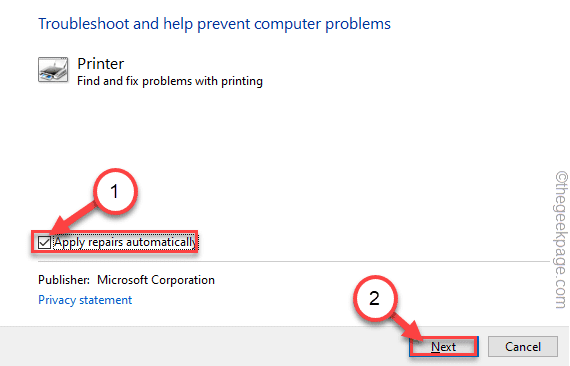
9. Después de esto, seleccione la impresora con la que se enfrenta a este problema.
10. Luego, toque «próximo“.
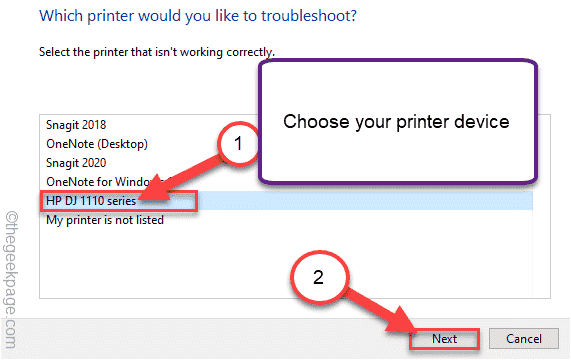
11. A continuación, haga clic en «Aplicar esta revisión“.
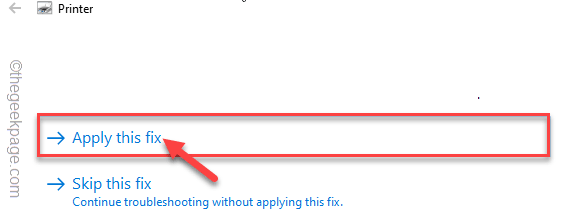
Deje que Windows aplique esta solución para resolver el problema relacionado con la impresora.
Solución 2: reinicie el servicio de cola de impresión
El servicio de la impresora debe estar ejecutándose en su sistema para que la impresora funcione correctamente.
1. Al principio, presione el Tecla de Windows + R llaves juntas.
2. Luego, escriba «services.msc«Y haga clic en»OK“.
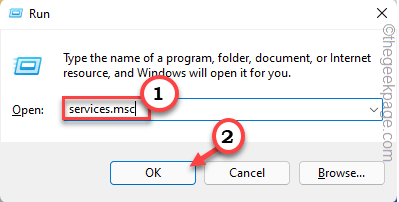
3. Cuando se abra la ventana Servicios, busque el «Cola de impresión» Servicio.
4. Luego, haga clic con el botón derecho en el servicio y toque «Propiedades“.
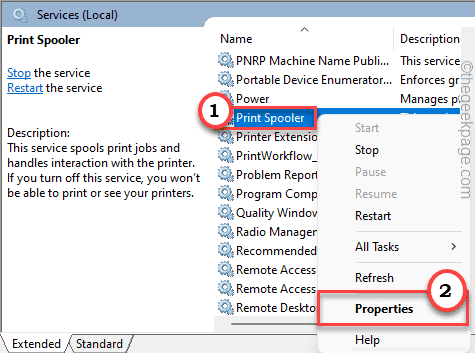
5. Cuando aparezcan las Propiedades, toque «Tipo de inicio:» y configúrelo en «Automático“.
6. Toque en «Parada”Para detener el servicio.
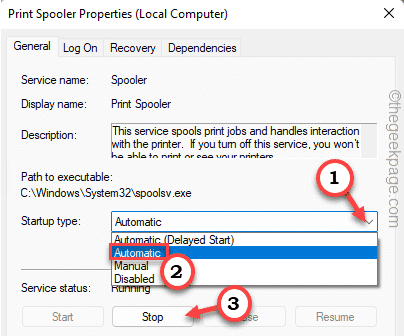
7. Espere unos segundos. Luego, haga clic en «Comienzo”Para volver a iniciar el servicio.
8. Por último, toque «Solicitar» y «OK”Para guardar estos cambios.

Después de eso, cierre la ventana Servicios. Luego, reiniciar su sistema y compruebe si esto funciona para usted.
Solución 3: actualice el controlador de la impresora
Debe instalar la última versión del controlador de su impresora.
1. Al principio, haga clic con el botón derecho en el Windows iconorte.
2. Luego, toque en el «Administrador de dispositivos”Para acceder a él.
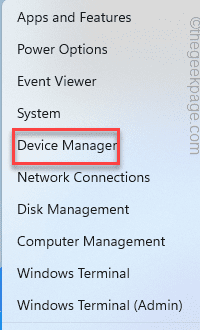
3. Cuando se abra el Administrador de dispositivos, expanda el «Cola de impresións ”sección del dispositivo.
4. Luego, haga clic con el botón derecho en el controlador de la impresora y toque “Actualizar controlador“.
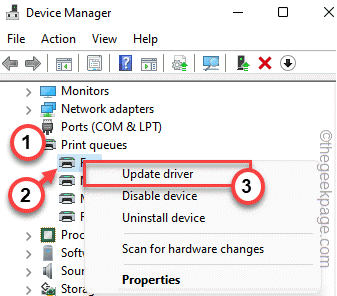
5. Luego, toque en el «Buscar conductores automáticamente“.

Windows descargará e instalará el dispositivo de impresora en su sistema.
Reiniciar el sistema una vez que haya terminado.
Intente imprimir algo usando la impresora. Compruebe si esto está funcionando o no.


















Danos tu opinión